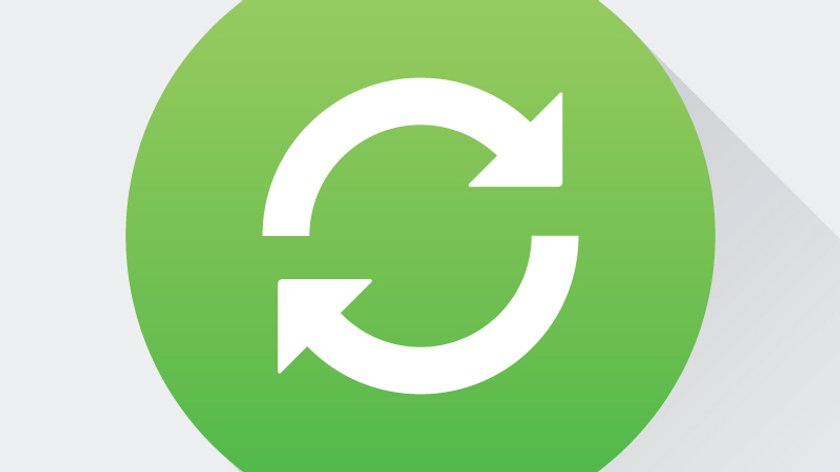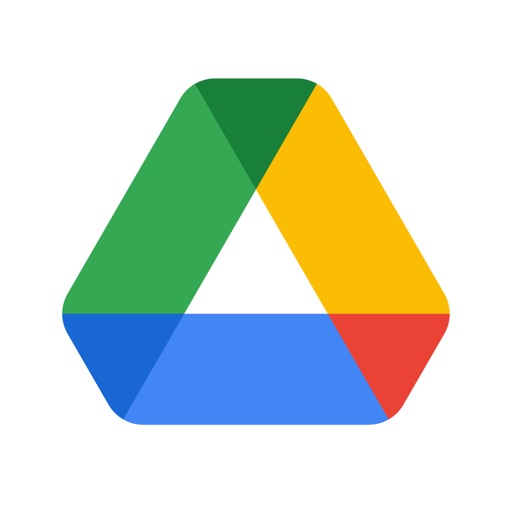Egal ob Daten und Dateien auf dem PC oder zwischen Smartphone und Rechner oder PC und PC: Synchronisation macht viele Dinge im Alltag einfacher. Wir zeigen euch, welche Möglichkeiten der Synchronisation es gibt, was am praktischsten und was kostenlos oder kostenpflichtig ist.
Daten synchronisieren: Ordner synchronisieren auf einem PC oder zwischen verschiedenen PCs
Wollt ihr Daten, also Dateien, Ordner, Verzeichnisse usw. zwischen zwei PCs oder auf einem pc synchronisieren, gibt es dafür verschiedene Möglichkeiten. Für eine Offline-Synchronisation, also ohne Cloud-Unterstützung, bieten sich die Programme an, die im folgenden Artikel näher erklärt werden:
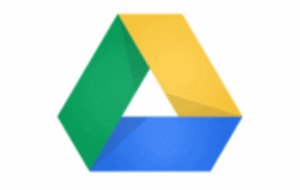

Auch gegen Datenverlust ist man in solch einem Fall gewappnet, befinden sich die synchronisierten Daten doch auf mindestens einem PC oder mehr und noch einmal auf den Servern von Google.
Google Drive gibt es für für alle gängigen Plattformen:
Auch Dropbox ist auf diesen Systemen verfügbar:
Dateien und Verzeichnisse zwischen PC und Smartphone (automatisch) übertragen
Wenn ihr Dateien vom PC zum Smartphone oder vom Smrtphone zum PC, dann hilft euch das nachfolgende Tutorial weiter. Eine richtige Synchronisation verschiedene Daten zwischen Smartphone und Rechner ist nur mit Android möglich (siehe nächster Abschnitt).
Daten automatisch synchronisieren zwischen PC und Smartphone klappt leider aktuell nur mit Android, iOS hat hier Einschränkungen, die dies verhindern. Ihr benötigt dafür eine App wie FolderSync:

Diese ist zwar kostenpflichtig, es ist allerdings auch eine Testversion verfügbar und das Programm sein Geld wert.
- Ihr installiert FolderSync auf eurem Smartphone.
- Im Anschluss tartet ihr es und verbindet es mit eurem Google-Drive- oder Dropbox-Account. FolderSync unterstützt die meisten Cloud-Dienste.
- Nun wählt ihr im Programm aus, welche Daten bzw. Ordner vom Smartphone mit dem Cloud-Drive synchronisiert werden sollen. Ihr könnt diese regelmäßig oder instantan abgleichen lassen.
- Die entsprechenden Ordner, Dateien und Verzeichnisse sind im Anschluss auch auf eurem Cloud-Dienst am PC verfügbar.
- Ihr könnt auch Daten zwischen verschiedenen Ordnern auf dem Smartphone selbst synchronisieren lassen.
- Das Ganze funktioniert natürlich auch in die andere Richtung. Auch das Synchronisieren von Löschvorgängen ist kein Problem.
Wenn ihr einmal sehen wolt, was man mit FolderSync alles anstellen kann, schaut euch das folgende Tutorial zu WhatsApp-Profilbildern an.
Weitere Artikel zum Thema
- Eigene Dateien unter Windows verschieben: So gehts
- Wlan-Probleme auf dem Android-Smartphone: Hilfe und Lösungen
- Netzwerk und Heimnetzwerk einrichten unter Windows
Hat dir der Beitrag gefallen? Folge uns auf WhatsApp und Google News und verpasse keine Neuigkeit rund um Technik, Games und Entertainment.